1、在EXCEL中,打开【出差日数统计表.XLSX】后,如下图所示。
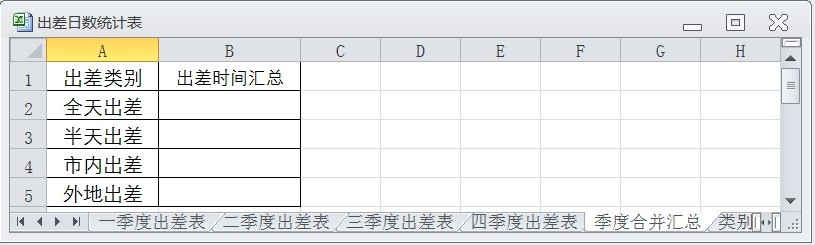
2、在EXCEL中,打开【出差日数统计表.XLSX】后,选择【B2:B5】单元格区域,如下图所示。
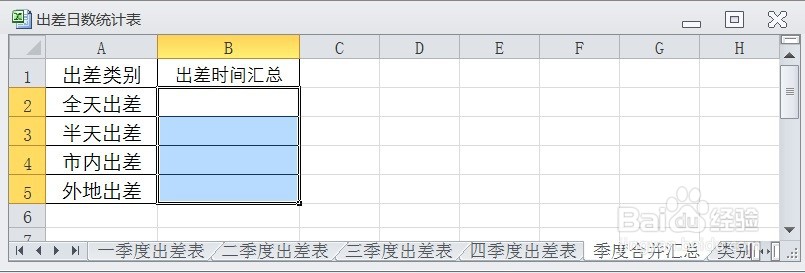
3、在EXCEL中,打开【出差日数统计表.XLSX】后,选择【B2:B5】单元格区域,【数据】→【数据工具】→【合并计算】如下图所示。
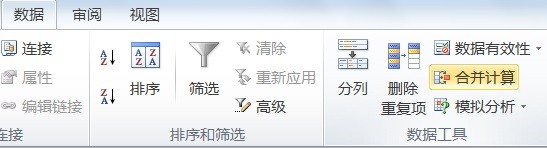
4、在EXCEL中,打开【出差日数统计表.XLSX】后,选择【B2:B5】单元格区域,晃瓿淀眠【数据】→【数据工具】→【合并计算】,弹出【合并计算】对话框,如下图所示。

5、在EXCEL中,打开【出差日数统计表.XLSX】后,选择【B2:B5】单元格区域,晃瓿淀眠【数据】→【数据工具】→【合并计算】,弹出【合并计算】对话框→【引用位置】单击文本框右侧按钮→弹出【合并计算-引用位置】对话框→切换工作表【一季度出差表】后选择【B2:B5】如下图所示。
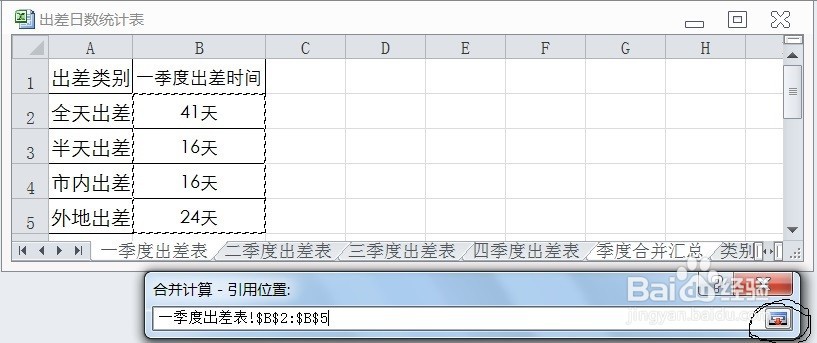
6、在EXCEL中,打开【出差日数统计表.XLSX】后,选择【B2:B5】单元格区域,晃瓿淀眠【数据】→【数据工具】→【合并计算】,弹出【合并计算】对话框→【引用位置】单击文本框右侧按钮→弹出【合并计算-引用位置】对话框→切换工作表【一季度出差表】后选择【B2:B5】→返回到【合并计算】对话框→单击【添加】,按此方法依次【添加】后的效果如下图所示。单击【确定】即可按季度合并各季度的出差天数。
